Win11系统桌面图标设置|显示Win11中的桌面图标
来源:PE吧 作者:Bill 发布于:2021-07-22 16:07:52 浏览:2722
有些用户发现安装Win11原版后,桌面只有回收站,没有其他的桌面图标。这篇文章是PE吧给大家带来的Win11系统桌面图标设置方法教程。
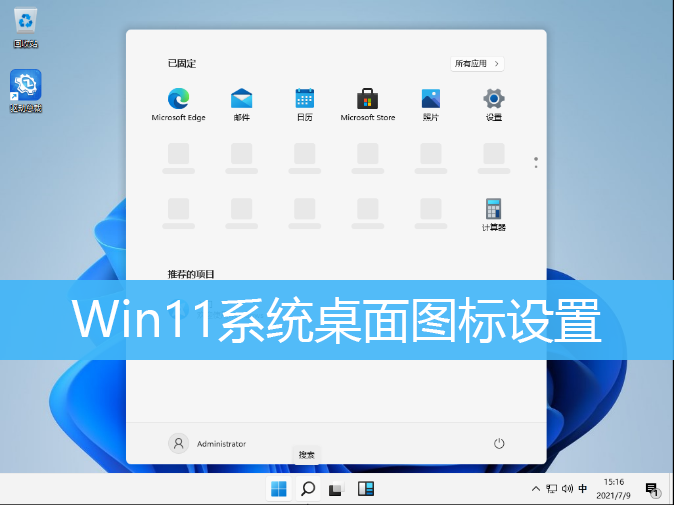
1、桌面空白处,点击右键,在打开的菜单项中,选择个性化;
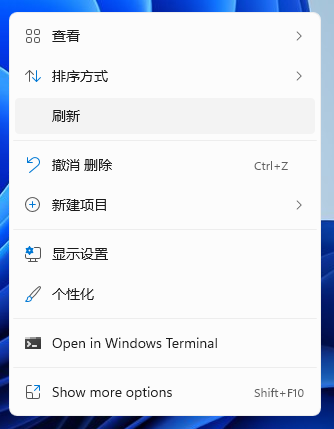
2、Win11系统个性化设置,点击主题(安装、创建、管理);
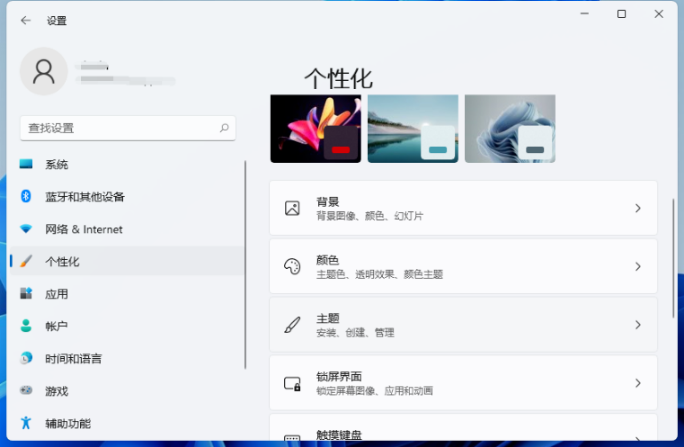
3、进入主题设置之后,下滑找到相关设置下的桌面图标设置;
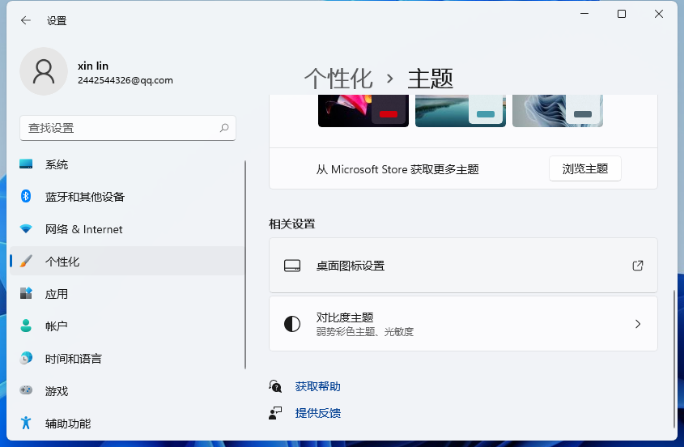
4、桌面图标设置窗口,把需要在桌面显示的图标,全部勾选上,并点击应用确定即可;
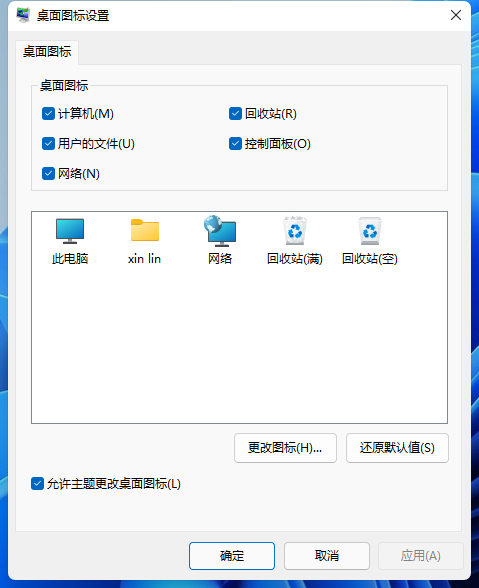
5、不需要在桌面显示的图标,直接取消勾选,并点击应用确定即可;
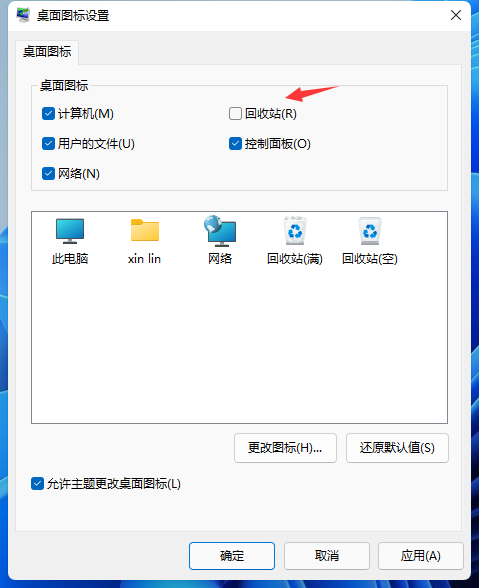
以上就是Win11系统桌面图标设置|显示Win11中的桌面图标文章,如果大家也遇到了这样的问题,可以按照这篇文章的方法教程进行操作。要想了解更多Windows资讯,请继续关注PE吧。



